monkey及其的日志管理和分析
1. monkey
1.1. 介绍
- 通过monkey程序模拟用户触摸屏幕,滑动Trackball、按键等操作来对设备上的程序进行压力测试,检测程序多久的时间会发生异常,检查和评估被测程序的稳定性
- 官方:Monkey是一个程序,运行在您的模拟器或设备上,并生成伪随机的用户事件流,如点击,触摸或手势,以及一些系统级事件。 您可以使用Monkey以随机但可重复的方式对您正在开发的应用程序进行压力测试。
- 主要用于Android的压力测试,自动的一个压力测试小工具。目的是为了测试APP是否会crash
- 用户主要是通过adb命令来启动Monkey的,Monkey在运行时,会根据命令行参数的配置,生成伪随机的事件流,并在Android设备上执行对应的测试事件。同时,Monkey还会对测试系统进行监测,当出现以下几种情况时会进行特殊处理:
1、如限定了Monkey运行在特定包上,当监测到试图转到其他包的操作,将对其进行阻止。
2、如应用程序崩溃或接收到任何失控异常,Monkey将记录对应的错误日志,并根据命令行参数判断是停止运行还是继续运行。
3、如果应用程序发生了程序无响应(application not responding)的错误,Monkey将记录对应的错误日志,并根据命令行参数判断是停止运行还是继续运行。
4、按照选定的不同级别的反馈信息,在Monkey中还可以看到其执行过程报告和生成的事件。
1.2. 流程
1、通过名为“monkey”的Shell脚本去启动Monkey.jar程序。
启动脚本是一个shell脚本,在Android文件系统的存放路径是:/system/bin/monkey。
2、在指定的APP上模拟用户点击,滑动,输入等操作以极快的速度来对设备程序进行压力测试。
3、检测程序是否会发生异常如:crash,然后通过日志进行排错。
1.3. 启动及关闭
- monkey启动方式:
1、通过pc cmd命令:adb shell monkey {+命令参数}进行monkey测试。(连接上移动设备)
2、在pc上’adb shell’进入Android系统,’cd /system/bin’进入指定目录,输入’monkey’有usage说明启动成功,再执行monkey {+命令参数}。(连接上移动设备)
3、Android机或模拟器上直接执行monkey命令,在真机上安装Android终端模拟器
- 强制关闭monkey
1、adb shell ps 查看全部在运行的进程
2、查找出com.android.commands.monkey 进程PID
3、adb shell kill pid:杀掉monkey进程
- monkey测试中,如何终止运行
方法一:
新建一个窗口
执行: adb shell
再执行ps | grep monkey,返回来的第一个数字,即是monkey的进程号
然后kill pid 进程号
方法二:
对手机进行重启😂
新建一个窗口
执行adb reboot
1.4. 命令
- monkey程序由Android系统自带,使用java语言写成,在Android文件系统中的存放路径是:/system/framework/monkey.jar
- monkey命令格式:adb shell monkey [options] <event-count>
[options] 是指monkey可传入的参数,是可选项(如果不指定options,Monkey将以无反馈模式启动,并把事件任意发送到安装在目标环境中的全部包)
<event-count> 是指随机发送事件数。如:输入100就是执行100个伪随机事件,为必选项。
1.5. 日志管理作用及日志分析
- Monkey日志管理是Monkey测试中非常重要的一个环节,通过日志管理分析,可以获取当前测试对象在测试过程中是否会发生异常,以及发生的概率,同时还可以获取对应的错误信息,帮助开发定位和解决问题。
- monkey日志保存方法:
1.保存在PC中:>adb shell monkey [option] <count> >d:\monkey.txt
eg:C:\Users\Shuqing>adb shell monkey -v -v 100 >d:\monkeylog.txt
2.保存在手机上:C:\Users\Shuqing>adb shell回车;monkey -v 100 >/sdcard/monkeylog.log
注意:不能写成C:\Users\Shuqing>adb shell monkey -f /sdcard/kyb.txt -v 1 > /mnt/sdcard/monkey.log 否则会报错“系统找不到指定的路径”。
3.标准流和错误流分开保存:Monkey [option] <count> 1>/sdcard/monkey.txt 2>/sdcard/error.txt
C:\Users\Shuqing>adb shell monkey -v 100 1>d:\monkey.log 2>d:\error.log
执行以上命令,Monkey的运行日志和异常日志将被分开保存。此时Monkey的运行日志将被保存在monkey.txt文件中,而异常日志将被保存在D盘下的error.txt中。
- 日志分析:
1.正常:monkey测试顺利执行完成,在log的最后,会打印当前执行时间的次数和所花费的时间。Monkey finished代表执行完成
2.异常:出现错误后的分析步骤----看monkey的日志(注意第一个switch及异常信息等)
a程序无响应的问题:在日志中搜索‘ANR’
b奔溃问题:在日志中搜索‘exception’----出现空指针,NullPointerException,是bug。
monkey执行中断,在log最后也能看到当前执行次数。
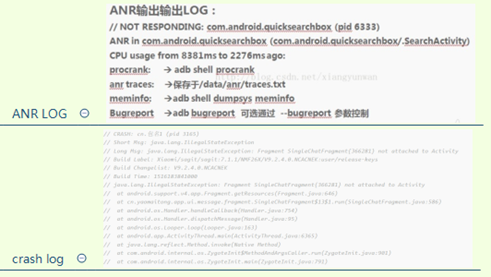
3.看问题:
A monkey执行时未加--ignore-crashes --ignore-crashes参数,就先浏览日志中Events injected: 值,查看当前已执行的次数,就知道有无bug
B 程序无响应的问题:在日志中搜索 “ANR”
C 崩溃问题:在日志中搜索“Exception”,常见的Java异常:
算术异常类:ArithmeticExecption;空指针异常类:NullPointerException
类型强制转换异常:ClassCastException;数组负下标异常:NegativeArrayException
数组下标越界异常:ArrayIndexOutOfBoundsException
违背安全原则异常:SecturityException;文件已结束异常:EOFException
文件未找到异常:FileNotFoundException;
字符串转换为数字异常:NumberFormatException
操作数据库异常:SQLException;输入输出异常:IOException
违法访问错误:IllegalAccessError;内存不足错误:OutOfMemoryError
堆栈溢出错误:StackOverflowError
其他,请参考:https://www.cnblogs.com/cvst/p/5822373.html
D 找出问题后的操作步骤:
找到是monkey里面的哪个地方出错
查看Monkey里面出错前的一些事件动作,并手动执行该动作
若以上步骤还不能找出,可以再执行一遍monkey命令,注意seed值要一样





